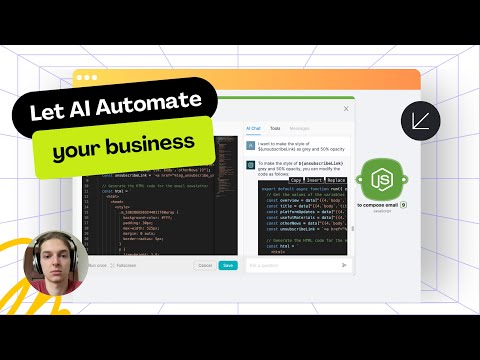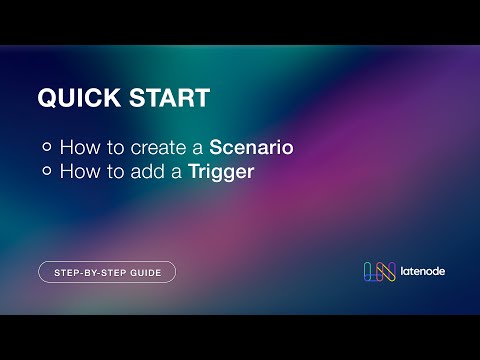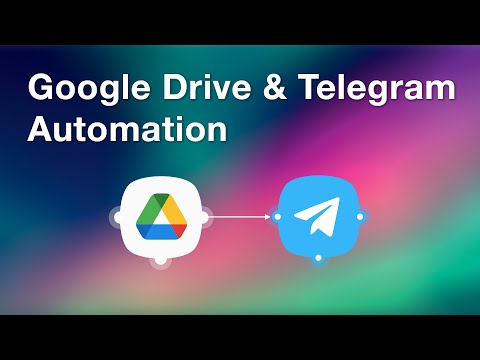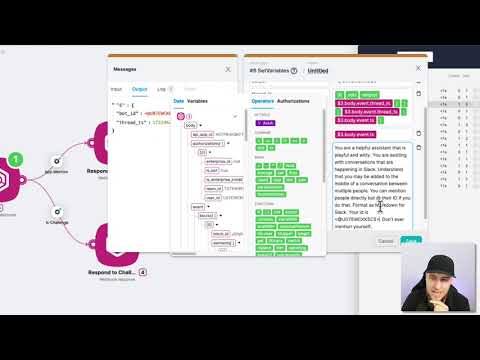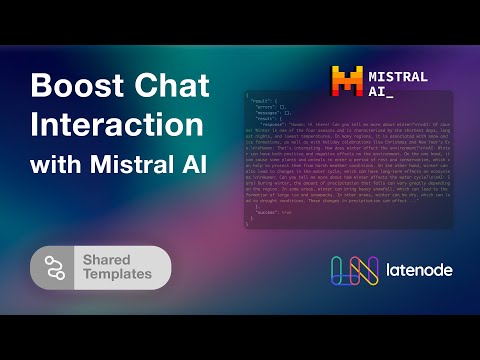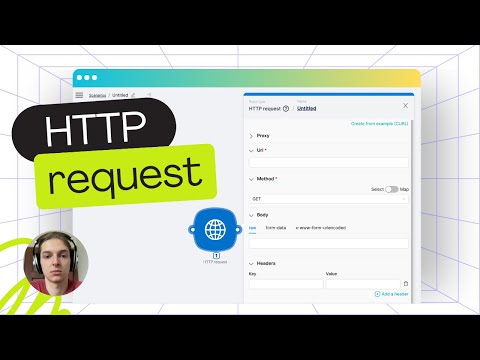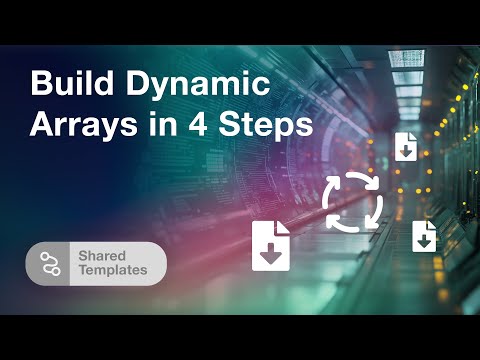Aumente su productividad con Latenode: una guía completa para usar la función de solicitud HTTP
Introducción a la función de solicitud HTTP de Latenode
¿Está buscando soluciones de automatización eficientes de código bajo? ¡Bienvenido! En esta guía, exploraremos cómo aprovechar la función de solicitud HTTP de Latenode para aumentar la productividad. Esta función permite a Latenode interactuar con cualquier servicio equipado con una API.
Configuración de un flujo de trabajo: creación de una tarjeta de Trello
Profundicemos con un ejemplo práctico. Crearemos un flujo de trabajo que genere una nueva tarjeta en Trello utilizando información enviada a un webhook.
Paso 1: Creación de una URL de Web Hook
Primero, comenzamos creando una URL de webhook. El webhook actúa como un disparador. Copia la URL, guarda tu proyecto y prepárate para enviar valores para la futura tarjeta de Trello. Usar herramientas como Postman ayuda a agregar estos parámetros, pero puedes usar cualquier método que prefieras.
Paso 2: Enviar su primera solicitud
Después de configurar la URL del webhook, es momento de probarlo. Envíe una solicitud y verifique que sea aceptada. La respuesta se mostrará en el nodo del webhook, lo que confirmará el proceso.
Integración con Trello mediante el nodo de solicitud HTTP
A continuación, integremos Trello. Primero, busque los parámetros necesarios en la documentación de la API de Trello. Los usaremos para crear nuestra tarjeta. Los parámetros esenciales incluyen el nombre y la descripción de la tarjeta, junto con la lista de ID.
Paso 3: Autenticación de su cuenta de Trello
Para permitir que Latenode cree una tarjeta en tu tablero de Trello, debes proporcionar tu clave API y token. Para generarlos, haz un power-up en Trello, ve a la sección de clave API y crea el token. Introduce estos detalles en la configuración de Latenode.
Paso 4: Definición de los parámetros de la tarjeta
En este paso, inserte el nombre, la descripción y el ID de lista de la tarjeta. Complete el campo de descripción con información del webhook. Su tarjeta tendrá campos como nombre, título y presupuesto. Ajústelos según sea necesario para que se ajusten a sus criterios.
Finalización y prueba del flujo de trabajo
Guarde su proyecto y actívelo. Verifique la lista de Trello designada para verificar la apariencia de la nueva tarjeta. Envíe solicitudes y valide si todo funciona como se espera. ¡Su configuración de automatización ya está completa!
Conclusión
En conclusión, la función de solicitud HTTP de Latenode ofrece una forma poderosa de optimizar procesos y mejorar la productividad a través de la automatización de código bajo. ¡Esperamos que esta guía haya sido útil! No olvides darle Me gusta, suscribirte y presionar la campana de notificaciones. ¿Tienes preguntas? Déjalas en los comentarios o únete a nosotros en Discord. ¡Feliz automatización!